说实在的,小编很少用网页截图的软件来进行截图,我一般用的都是qq自带的截图工具来截图的。但是小编我想到今天要给各位小可爱写的教程是用网页截图的软件进行截图,于是小编我就花了一些时间来了解一下网页截图的软件,可截图步骤。那今天我就来接给你们讲解我所研究出来的截图方法~
小编之前写过QQ截图的使用教程,也写过如何使用电脑键的快捷键来进行屏幕截图。所以今天小编写的又是截图的另一种方式,那就是利用网页截图的软件进行截图。你们想知道怎么截图吗,想知道的话那就跟着我一起看下去吧。我来带你们了解新的截图方式。
首先,先打开网页游览器,然后打开到要截全图的网页,
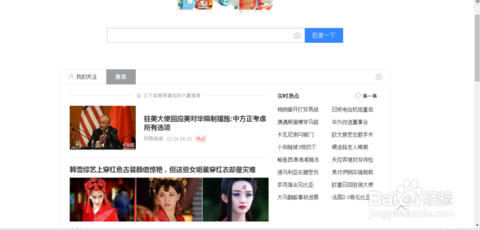
网页截图电脑图解1
然后,鼠标点击浏览器上面的“文件”,然后找到“另存为图片”并点击
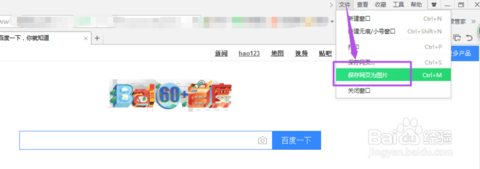
截图软件电脑图解2
点了之后,在打开窗口中找到要保存的文件夹,然后点保存。
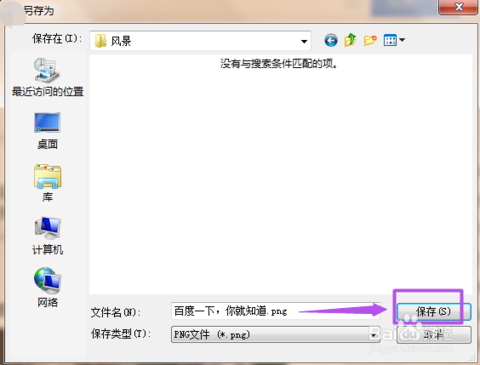
截图软件电脑图解3
最后,打开刚才保存的文件夹,打开刚才保存的图片,就能看到是整个网页都截取下来。
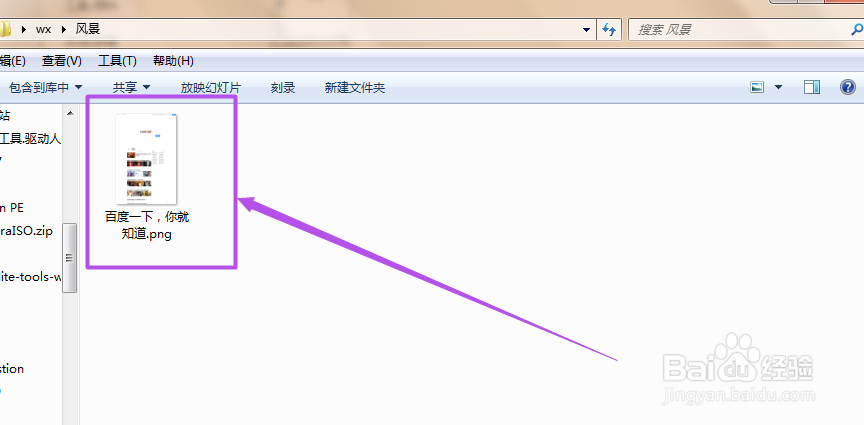
网页截图软件电脑图解4

截图软件电脑图解5